
- •Работа со списками
- •Т ехнология выполнения
- •Задачи на самостоятельную работу
- •Применение функции "если" для работы с бд
- •Применение функций для работы с бд
- •Задачи на самостоятельную работу
- •Знакомство с плоской бд в приложении субд Access
- •Запросы
- •Технология создания запроса на выборку
- •Задачи на самостоятельную работу
- •1. Отобрать всех студентов с одного факультета.
- •2. Отобрать всех студентов с одного факультета и одного года рождения.
- •4. Отобрать всех студентов с одного факультета, из одной группы, из одного города и одного года рождения.
- •Вычисляемые поля в запросах
- •Запросы на группировку данных и подведение итогов
- •Задачи на самостоятельную работу
Запросы
Запрос позволяет выбрать необходимые данные из одной или нескольких взаимосвязанных таблиц, произвести вычисления и получить результат в виде таблицы. В отличие от базовых (основных) таблиц БД, эти таблицы называются динамическими, потому что данные, содержащиеся в этих таблицах могут каждый раз меняться в зависимости от условий выборки при открытии запроса.
Технология создания запроса на выборку
Выборка – динамическая таблица, выводящая каждый раз новые данные в зависимости от условия выборки.
1. Перейдите на вкладку "Запросы".
2. Выберите команду "Создание запроса в режиме конструктора";
3. Добавьте таблицу "Студент" в верхний бланк запроса (рис.14)

Рис.14. Конструктор запроса
Конструктор запроса состоит из двух частей: в верхнюю часть добавляются таблицы, определяются свойства запроса, устанавливаются типы соединения таблиц; нижняя часть называется запросом по образцу (Qqery By Example) или QBE-запросом. Основная работа происходить именно с QBE-запросом.
Решим следующую задачу "Отобрать всех студентов с одного факультета". Для этого:
4.Добавьте в QBE-запрос поля "Фамилия", "Имя", "Отчество", "Факультет" (либо перетаскивая поля в бланк запроса, либо выделяя их двойным щелчком мыши);
5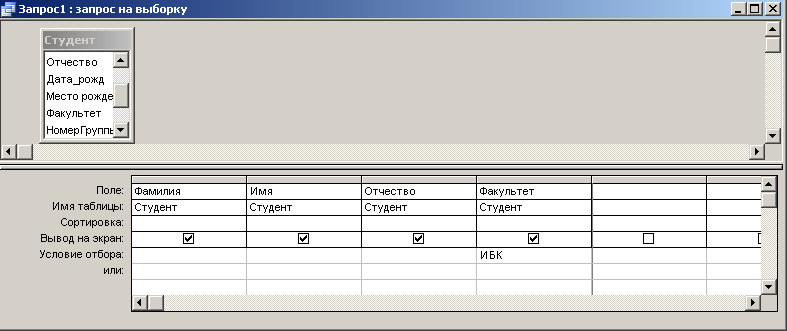 .
Под полем "Факультет" в строку
"Условие отбора" введите название
факультета "ИБК"(рис.15)
.
Под полем "Факультет" в строку
"Условие отбора" введите название
факультета "ИБК"(рис.15)
Рис.15. Создание запроса на выборку
6. Перейдите в режим просмотра запроса, нажав на кнопку "Вид" на панели инструментов (рис.16.и 17)
Р![]() ис.16.Кнопка
"Вид"
ис.16.Кнопка
"Вид"
Р ис.17.
Режим просмотра запроса
ис.17.
Режим просмотра запроса
8. Сохраните запрос под именем "Студенты ИБК"
Задачи на самостоятельную работу
1. Отобрать всех студентов с одного факультета.
2. Отобрать всех студентов с одного факультета и одного года рождения.
3. Отобрать всех студентов с одного факультета, одного курса и дневной формы обучения.
4. Отобрать всех студентов с одного факультета, из одной группы, из одного города и одного года рождения.
При решении задач необходимо учитывать следующее:
- если условия отбора под несколькими полями пишутся в одной строке, в этом случае они объединяются логическим оператором "AND" и запрос выполнится тогда и только тогда когда выполнится каждое из условий;
- если условия отбора под несколькими полями пишутся в разных строках (например, второе условие под первым) , в этом случае они объединяются логическим оператором "OR" и запрос выполнится тогда, когда выполнится хотя бы одно из условий.
Вычисляемые поля в запросах
Аналогично задаче в Еxcel, используем функцию ЕСЛИ для работы с полем стипендия.
Задача: Увеличить размер стипендии студентам по следующему правилу " Студентам очной формы обучения – в два раза, заочной формы обучения – 500 руб., вечерней формы обучения – в полтора раза ".
Для этого:
1. Создайте запрос на выборку;
2. Добавьте в бланк запроса следующие поля - "Фамилия", "Имя", "Отчество", "ФормаОбучения", "Стипендия";
3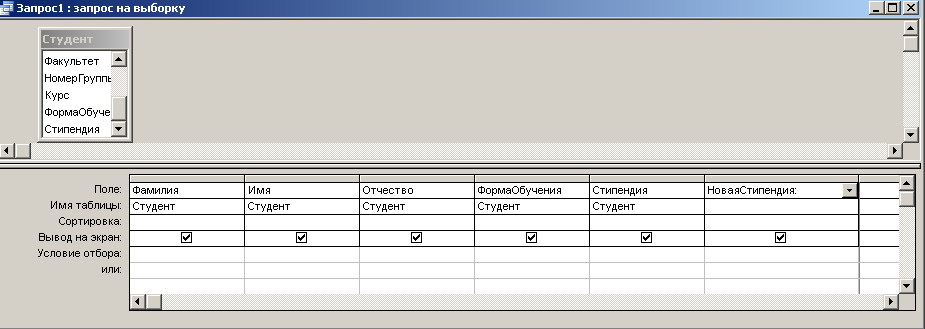 .
В первом пустом столбце введите имя
"Новая стипендия" и поставьте
двоеточие,(рис.18);
.
В первом пустом столбце введите имя
"Новая стипендия" и поставьте
двоеточие,(рис.18);
Рис.18. Создание вычисляемого поля
4. Выберите команду из контекстного меню команду "Построить" рис.19
Р ис.19.
Вызов построителя выражений
ис.19.
Вызов построителя выражений
5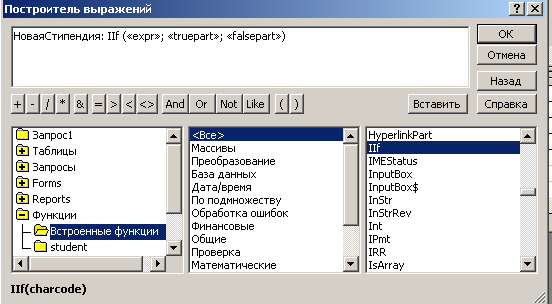 .
В открывшемся построителе выражений
(рис.20) выбрать команду "Функции",
далее в
.
В открывшемся построителе выражений
(рис.20) выбрать команду "Функции",
далее в
Рис.20. Построитель выражений
из третьего столбца выбрать функцию IIF (аналогична функции ЕСЛИ) и используя известный синтаксис IIF (лог_выражение;значение_если_истина ;значение_если_ложь), ввести следующее выражение – рис.21.
Р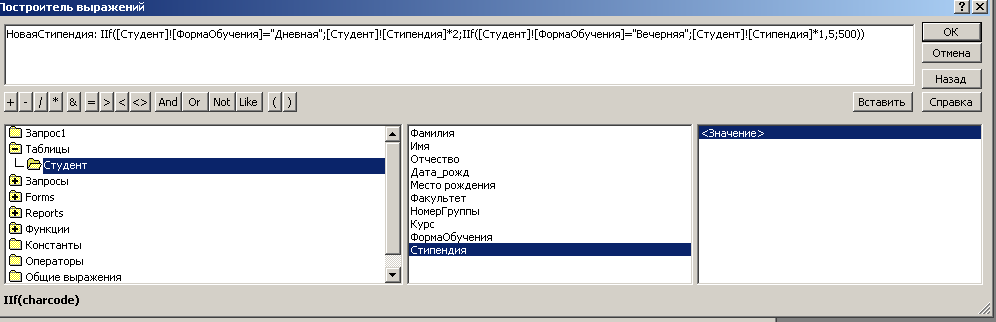 ис.21.
Расчет стипендии с использованием
функции IIF
ис.21.
Расчет стипендии с использованием
функции IIF
Н а
рис. 22 представлены результаты работы
функции
а
рис. 22 представлены результаты работы
функции
Рис.22. Результат работы вычисляемого поля
